推荐下载:电脑屏幕录像工具|ApowerREC终身破解版v1.3.5.6
apowerrec录屏是黑屏的解决方法:
请在软件中点击“设置”——“录制”,若软件显示“使用硬编码提高性能”和“提升画面采集效率(推荐)”同时开启,取消其中一个再录制试试,如果问题还有出现,则保持两个选项都不要勾选。
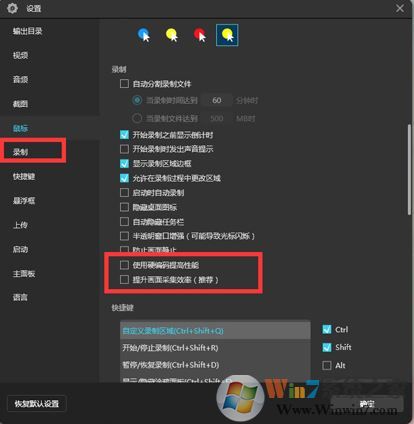
部分Win7用户会因为显卡不支持所以软件中没有出现“使用硬编码提高性能”的选项,如有显示该选项并勾选了而导致黑屏现象,建议取消勾选后再录制。
录制之前,请到软件设置中取消勾选“提升画面采集效率(推荐)”这个选项,即可选择你需要录制的屏幕了。
一般情况下,请在软件设置中勾选“提升画面采集效率(推荐)”即可显示游戏画面,如果勾选之后显示黑屏,请使用窗口模式玩游戏再进行录制。
以上便是winwin7给大家分享介绍的apowerrec录屏是黑屏的解决方法了!
相关文章:
apowerrec 停止快捷键是什么?ApowerREC录制热键设置教程
apowerrec录屏没声音怎么办?apowerrec录制时没有声音解决方